3 min
1. oktoobriks 2025 peavad kõik Erasmus+ ja ESK projektide haldus- ja aruandluskeskkonna (Beneficiary Module) kasutajad seadistama oma EU Login kontole mitmefaktorilise autentimise. Euroopa Noorteportaali sisenemiseks jõustub see muudatus 15. oktoobrist 2025. Sisselogimise info soovitame uuendada esimesel võimalusel, sest nimetatud kuupäevadest alates ei ole enam võimalik ainult salasõnaga nendesse keskkondadesse siseneda.
Teiseks faktoriks on võimalik valida endale sobiv lahendus, eelkõige soovitame nutitelefoni omanikel kasutada EU Login mobiilirakendust (seadistamiseks valida mobile device). Alternatiivselt on kasutatav usaldusväärne platvorm (Trusted Platform) või turbevõti (Security Key). eID-d ei saa teise faktorina kasutada, sest erinevates programmiga seotud infosüsteemides see paraku ei tööta.
Usaldusväärse platvormi ja turbevõtme seadistamise võimalikkus oleneb konkreetse isiku kasutuses olevatest seadmetest ja nende operatsioonisüsteemidest.
Siit leiad aga juhendi, kuidas seadistada oma EU Login konto teiseks autentimisfaktoriks nutitelefon kui seade, mis võimaldab autentimist ja programmiga seotud infosüsteemidesse ligipääsu mobiilirakenduse abil.
Lisaks on inglisekeelsed õppevideod ja juhised (sh turbevõtme ja usaldusväärse platvormi kohta) olemas ka siin. Palun uuenda sisselogimise info esimesel võimalusel.
1. Logi sisse oma EU Login kontole
- Ava link: https://webgate.ec.europa.eu/cas
- Sisesta oma EU Login kasutajanimi (e-mail) ja parool
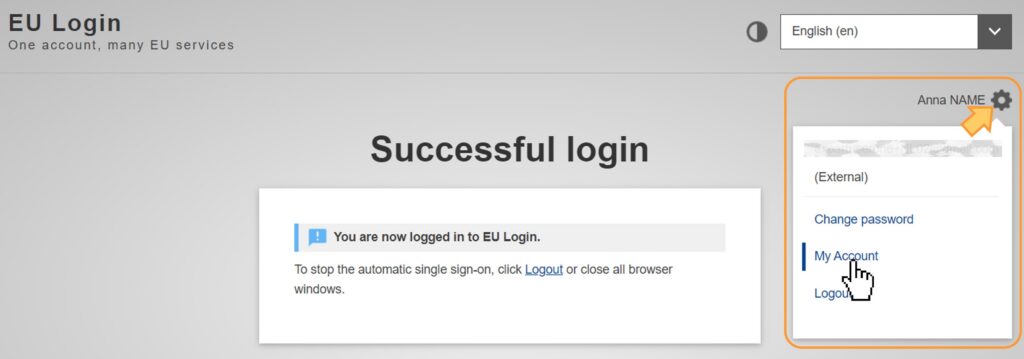
2. Ava “My Account” ja vali “Manage my mobile devices”
- Pärast sisselogimist klõpsa paremas ülanurgas oma nimel ja vali “My Account”.
- Seejärel vali menüüst: “Manage my mobile devices” ja täida väljad.
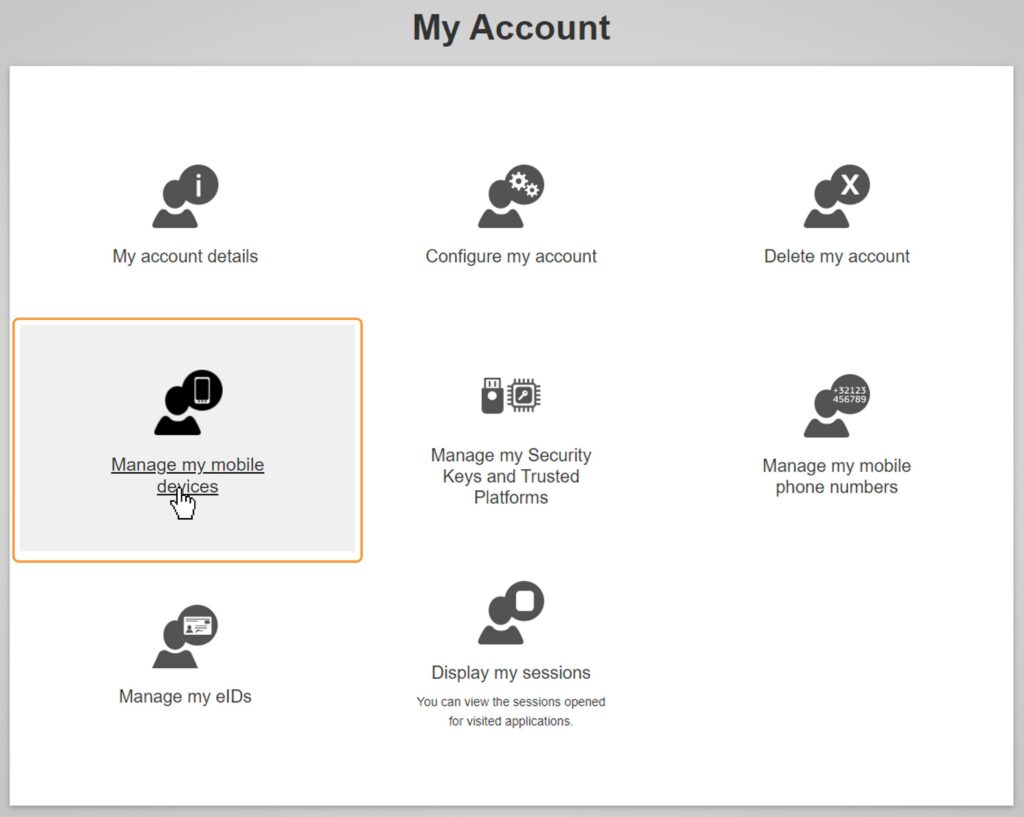
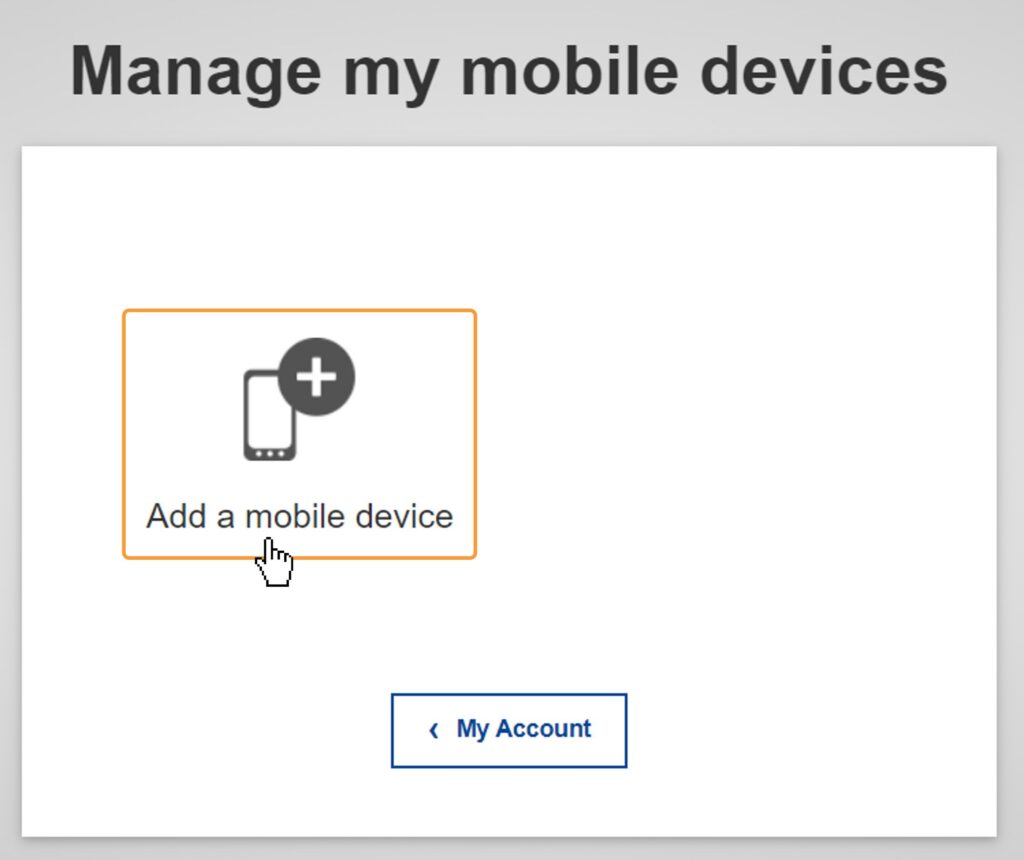
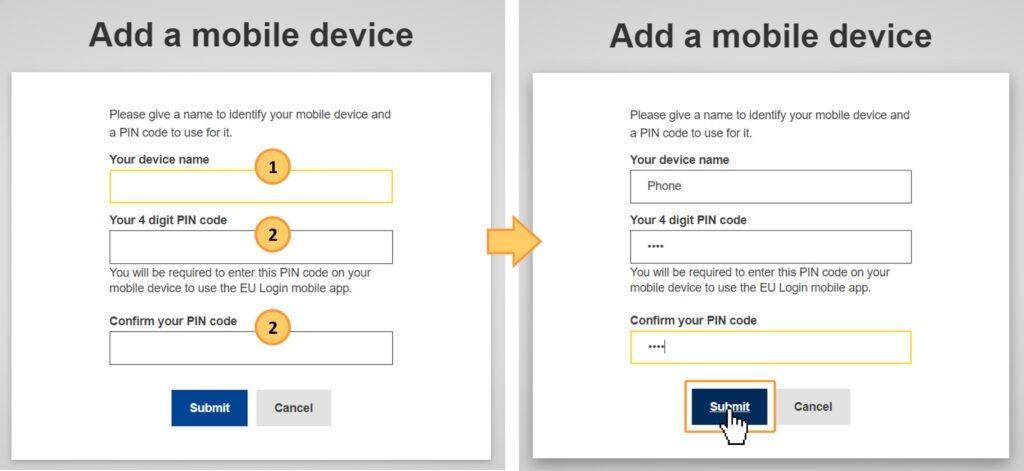
3. Laadi alla EU Login mobiilirakendus*
EU Login Mobile App on saadaval:
- Google Play (Android)
- App Store (iOS)
Paigalda rakendus oma telefoni.
*Juhul, kui sul on mitu EU Login kontot, saab rakendust kasutada vaid ühega neist.
4. Seo telefon oma EU Login kontoga
- Ava EU Login mobiilirakendus.
- Vali „Add account“.
- Skänni arvutiekraanil kuvatav QR-kood (EU Login veebilehel).
- Kinnita oma isik PIN-koodi, sõrmejälje või näotuvastusega – sõltuvalt seadmest.
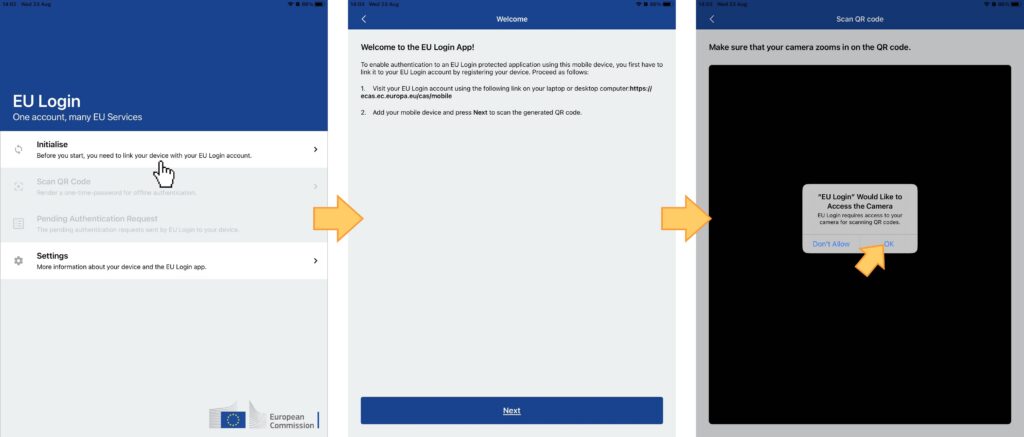
5. Kontrolli, kas autentimine töötab
Logi välja ja proovi uuesti siseneda Beneficiary Module’isse. Pärast parooli sisestamist küsitakse kinnitust mobiilirakenduse kaudu kas PIN koodi või QR koodiga.
PIN koodiga sisenemine
- Sisesta enda e-mail ja vajuta “Next”
- Vali “Choose your verification method” alt sisenemine pin koodiga (EU Login Mobile App PIN code)
- Ava oma mobiilseadmes EU Logini mobiilirakendus. Avaneb ekraan “Pending Authentication Requests”
- EU Logini mobiilirakendus palub sul sisestada oma PIN-koodi.
- Sisesta oma PIN-kood ja puuduta nuppu “Authenticate” (Autendi).
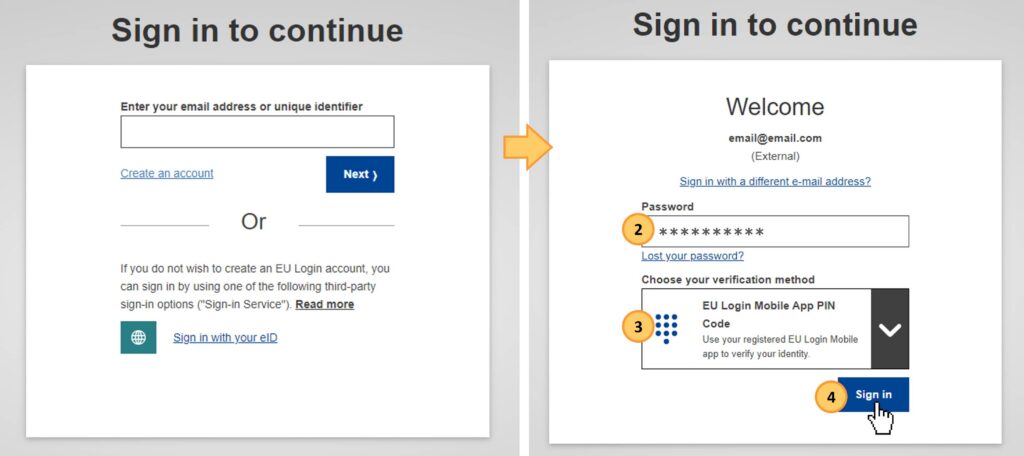
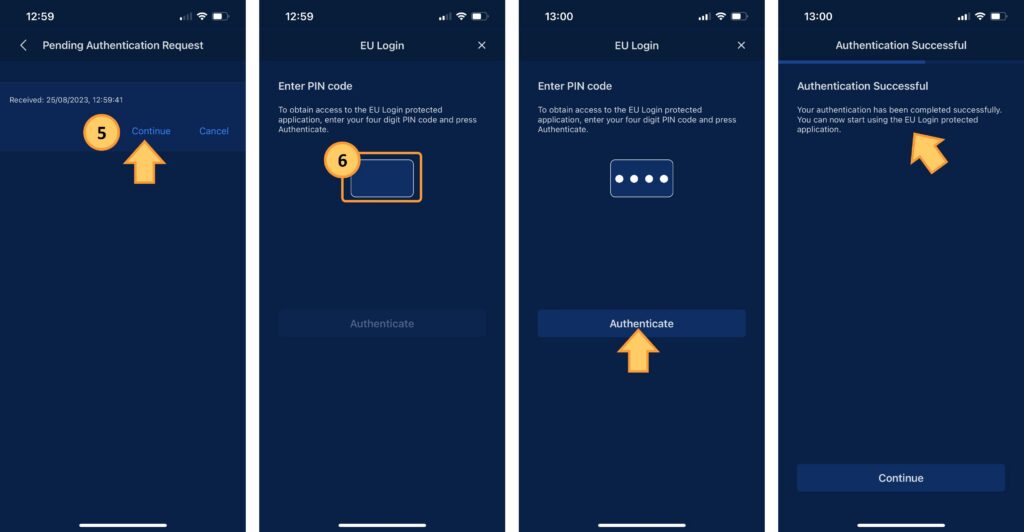
Sisenemine QR-koodiga
- Sisesta oma e-posti aadress või kasutaja ID ja klõpsa “Next”
- Vali “Choose your verification method” alt sisenemine QR-koodiga (EU Login Mobile App QR code)
- Sisesta oma parool parooliväljale ja klõpsa “Sign in”
- Ekraanile kuvatakse QR-kood.
- Ava EU Logini mobiilirakendus seadmes, kus see on juba seadistatud, ja vali “Scan QR Code”
- Suuna oma telefoni kaamera arvutiekraanile, kuni QR-kood on tuvastatud.
- Rakendus kuvab ühekordse parooli (numbrid ja tähed).
- Sisesta see parool arvutis vastavale väljale ja klõpsa “Sign in”.
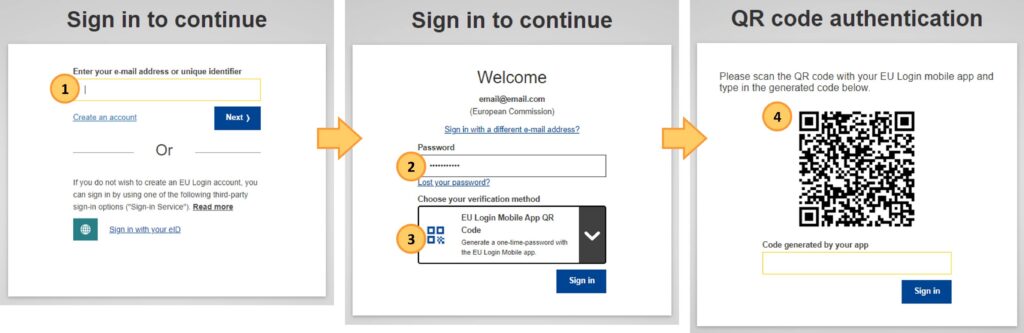
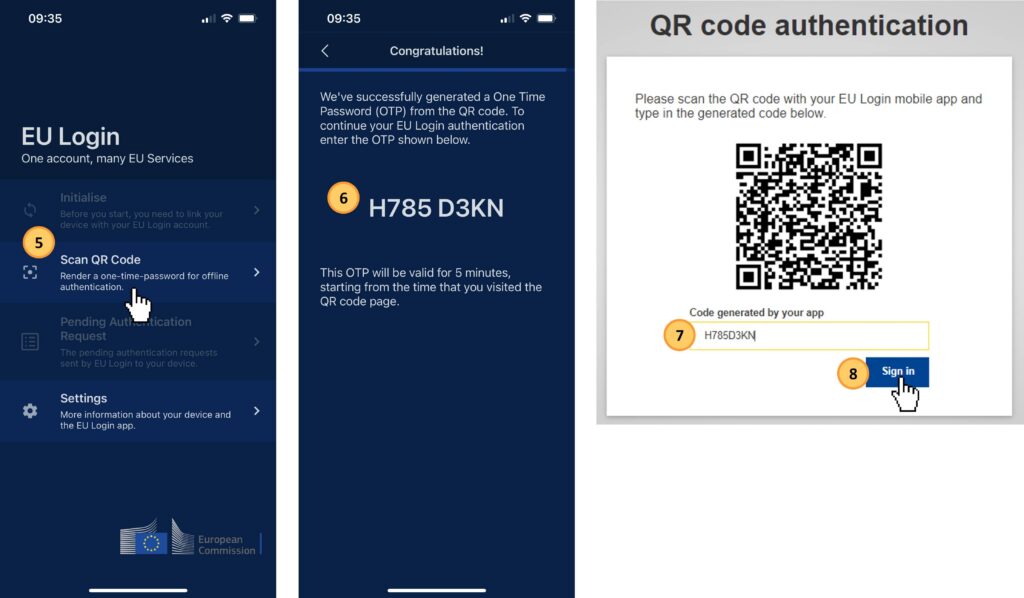
Kui autentimine õnnestub, on kõik õigesti seadistatud.
Probleemide esinemisel palun võta ühendust EU Login kasutajatoega EXTERNAL-SUPPORT@ec.europa.eu.
